Τι είναι οι πίνακες ελέγχου και οι αναφορές στο Excel;

Στο Excel, είναι κρίσιμο να κατανοήσουμε τη διαφορά μεταξύ αναφορών και πινάκων εργαλείων για την αποτελεσματική ανάλυση και οπτικοποίηση δεδομένων.
Μπορείτε να ορίσετε ένα ημερολόγιο εργασιών ώστε να χρησιμοποιεί ένα διαφορετικό πρότυπο ημερολογίου βάσης από αυτό που επιλέξατε για το ημερολόγιο έργου στο Project 2013. Κάτι τέτοιο έχει προτεραιότητα έναντι του ημερολογίου έργου για αυτήν την εργασία.
Ας υποθέσουμε ότι επιλέγετε το τυπικό πρότυπο ημερολογίου για ένα έργο και ένα πρότυπο ημερολογίου εργασιών 24 ωρών. Εάν στη συνέχεια καθορίσετε ότι η εργασία έχει διάρκεια μίας ημέρας, είναι μία ημέρα 24 ωρών (υποθέτοντας ότι οι εκχωρημένοι πόροι χρησιμοποιούν επίσης ένα ημερολόγιο που επιτρέπει ένα 24ωρο πρόγραμμα, όπως μηχανήματα).
Για να τροποποιήσετε τις ρυθμίσεις για ένα ημερολόγιο εργασιών, ακολουθήστε τα εξής βήματα:
Κάντε διπλό κλικ στο όνομα της εργασίας.
Εμφανίζεται το παράθυρο διαλόγου Task Information.
Κάντε κλικ στην καρτέλα Για προχωρημένους.
Από την αναπτυσσόμενη λίστα Ημερολόγιο, επιλέξτε ένα διαφορετικό βασικό ημερολόγιο.
Κάντε κλικ στο κουμπί OK για να αποθηκεύσετε τη νέα ρύθμιση ημερολογίου.
Εάν ένας πόρος που έχει εκχωρηθεί σε μια εργασία έχει ένα τροποποιημένο ημερολόγιο, ο πόρος λειτουργεί μόνο κατά τις συγκεκριμένες ώρες που έχουν κοινά το ημερολόγιο εργασιών και το ημερολόγιο πόρων.
Μόνο οι πόροι εργασίας έχουν τα δικά τους ημερολόγια. Αυτό συμβαίνει επειδή οι υλικοί πόροι χρεώνονται όχι από τον χρόνο εργασίας, αλλά από τις μονάδες που χρησιμοποιούνται, και σε έναν πόρο κόστους εκχωρείται ένα καθορισμένο κόστος που δεν σχετίζεται με τον χρόνο εργασίας σε μια εργασία.
Ακόμη και οι πιο πολυμήχανοι πόροι έχουν μόνο τόσες πολλές ώρες την ημέρα για να δουλέψουν. Όταν πρέπει να αντιμετωπίσετε παραλλαγές στα χρονοδιαγράμματα πόρων, σκεφτείτε να τροποποιήσετε τα ημερολόγια πόρων.
Μπορείτε να αλλάξετε το βασικό πρότυπο ημερολογίου για κάθε πόρο εργασίας και να ορίσετε συγκεκριμένες ημερομηνίες ως λειτουργικές ή μη. Αυτές οι εξαιρέσεις έχουν προτεραιότητα έναντι των ημερολογίων έργων και εργασιών και ελέγχουν πότε ένας συγκεκριμένος πόρος μπορεί να λειτουργήσει.
Εκτός εάν ένας πόρος έχει ένα πραγματικά μοναδικό πρόγραμμα εργασίας, μην αλλάξετε το βασικό πρότυπο ημερολογίου του. Για παράδειγμα, εάν ένας πόρος συνήθως λειτουργεί με ημερήσια βάρδια, αλλά λειτουργεί με νυχτερινή βάρδια για λίγες μόνο ημέρες κατά τη διάρκεια της ζωής του έργου, μην αλλάξετε το βασικό πρότυπο ημερολογίου αυτού του πόρου σε Night Shift.
Εκτός αν το έργο σας ασχολείται με το πιο λεπτομερές επίπεδο χρόνου, όπου οι ώρες και όχι οι ημέρες είναι οι τυπικές μονάδες μέτρησης για εργασίες, η πραγματοποίηση αυτών των τύπων αλλαγών είναι περισσότερη δουλειά από ό,τι αξίζει.
Για να τροποποιήσετε τις ρυθμίσεις ημερολογίου ενός πόρου, ακολουθήστε τα εξής βήματα:
Εμφανίστε μια προβολή που περιλαμβάνει μια στήλη πόρων, όπως η προβολή φύλλου πόρων.
Απλώς επιλέξτε την προβολή από την αναπτυσσόμενη λίστα που εμφανίζεται όταν κάνετε κλικ στο κάτω μέρος του κουμπιού Gantt Chart στην καρτέλα Task της Κορδέλας.
Κάντε διπλό κλικ σε ένα όνομα πόρου.
Εμφανίζεται το πλαίσιο διαλόγου Πληροφορίες πόρων.
Κάντε κλικ στο κουμπί Αλλαγή χρόνου εργασίας στην καρτέλα Γενικά για να εμφανιστεί το πλαίσιο διαλόγου Αλλαγή χρόνου εργασίας.
Οι καρτέλες Εξαιρέσεις και Εβδομάδες εργασίας έχουν ρυθμίσεις που είναι πανομοιότυπες με αυτές στο πλαίσιο διαλόγου Αλλαγή χρόνου εργασίας για εργασίες, αλλά οι αλλαγές που γίνονται εδώ επηρεάζουν αυτόν τον πόρο και όχι την εργασία.
Στην ενότητα "Κάντε κλικ σε μια ημέρα για να δείτε τους χρόνους εργασίας" του ημερολογίου, κάντε κλικ στην ημέρα που θέλετε να αλλάξετε.
Κάντε κλικ στην καρτέλα Εβδομάδες εργασίας για να την εμφανίσετε. στη συνέχεια κάντε κλικ σε μια κενή σειρά, πληκτρολογήστε ένα όνομα για την εξαίρεση και πατήστε Enter.
Εάν θέλετε να επεξεργαστείτε την προεπιλεγμένη εβδομάδα εργασίας για όλες τις εβδομάδες του έτους, αφήστε το [Προεπιλογή] επιλεγμένο. Εάν θέλετε να επισημάνετε μια μεμονωμένη αργία, χρησιμοποιήστε την καρτέλα Εξαιρέσεις.
Κάντε κλικ στην εξαίρεση που μόλις δημιουργήσατε και κάντε κλικ στο κουμπί Λεπτομέρειες.
Εμφανίζεται το πλαίσιο διαλόγου Λεπτομέρειες για αυτήν την εξαίρεση.
Επιλέξτε την ημέρα ή τις ημέρες προς τροποποίηση στη λίστα Επιλογή ημερών στην αριστερή πλευρά.
Μπορείτε να κάνετε κλικ στην πρώτη ημέρα και στη συνέχεια Shift+click για να επιλέξετε ένα εύρος γειτονικών ημερών ή Ctrl+click για να επιλέξετε μη γειτονικές ημέρες.
Για να ορίσετε τους χρόνους εργασίας για αυτές τις εξαιρέσεις, επιλέξτε είτε το κουμπί "Μη λειτουργεί" ή "Εργαζόμενος λόγος".
Εάν επιλέξατε την τελευταία επιλογή στο Βήμα 8, εισαγάγετε ένα χρονικό εύρος στα πεδία Από και Προς.
Για να διαγράψετε μια σειρά στην περιοχή Από και Προς, κάντε κλικ στον αριθμό της σειράς και πατήστε Διαγραφή.
Για να ορίσετε μη συνεχόμενες ώρες (για παράδειγμα, για να χτίσετε σε ένα μεσημεριανό διάλειμμα), βάλτε δύο ή περισσότερα σετ αριθμών (όπως 8 έως 12 και 1 έως 5) στις στήλες έναρξης και λήξης.
Ορίστε το εύρος της επανάληψης.
Ορίστε την ημερομηνία έναρξης της εμφάνισης, επιλέξτε το κουμπί επιλογής Τέλος μετά και εισαγάγετε τον αριθμό των εμφανίσεων ή επιλέξτε Τέλος κατά και εισαγάγετε την ημερομηνία λήξης της επανάληψης.
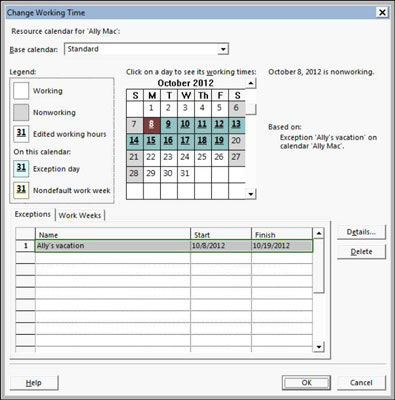
Κάντε κλικ στο κουμπί OK για να κλείσετε το πλαίσιο διαλόγου Αλλαγή χρόνου εργασίας και να αποθηκεύσετε αυτές τις αλλαγές.
Η μικροδιαχείριση του μη εργάσιμου χρόνου για τους πόρους σας μπορεί να μην σας αφήσει χρόνο να κάνετε οτιδήποτε άλλο, γι' αυτό αποφύγετε αυτήν την παρόρμηση. Για παράδειγμα, αν κάποιος αποχωρήσει μισή μέρα για ραντεβού με γιατρό, μην το αποκλείσετε ούτε μια μέρα. Ωστόσο, εάν ένας πόρος κάνει διακοπές δύο εβδομάδων ή τρίμηνο, θα πρέπει πιθανώς να τροποποιήσετε το ημερολόγιο αυτού του πόρου.
Οι πόροι μπορούν να λειτουργήσουν υπερωρίες ακόμα κι αν τα ημερολόγιά τους αναφέρουν ότι είναι άτομα ηλικίας 9 έως 5 ετών, αν και πρέπει να πείτε στο Project 2013 να προγραμματίσει την υπερωριακή εργασία. Μπορείτε επίσης να ορίσετε διαφορετικό ποσοστό χρέωσης για υπερωριακή εργασία για αυτόν τον πόρο.
Στο Excel, είναι κρίσιμο να κατανοήσουμε τη διαφορά μεταξύ αναφορών και πινάκων εργαλείων για την αποτελεσματική ανάλυση και οπτικοποίηση δεδομένων.
Ανακαλύψτε πότε να χρησιμοποιήσετε το OneDrive για επιχειρήσεις και πώς μπορείτε να επωφεληθείτε από τον αποθηκευτικό χώρο των 1 TB.
Ο υπολογισμός του αριθμού ημερών μεταξύ δύο ημερομηνιών είναι κρίσιμος στον επιχειρηματικό κόσμο. Μάθετε πώς να χρησιμοποιείτε τις συναρτήσεις DATEDIF και NETWORKDAYS στο Excel για ακριβείς υπολογισμούς.
Ανακαλύψτε πώς να ανανεώσετε γρήγορα τα δεδομένα του συγκεντρωτικού πίνακα στο Excel με τέσσερις αποτελεσματικές μεθόδους.
Μάθετε πώς μπορείτε να χρησιμοποιήσετε μια μακροεντολή Excel για να αποκρύψετε όλα τα ανενεργά φύλλα εργασίας, βελτιώνοντας την οργάνωση του βιβλίου εργασίας σας.
Ανακαλύψτε τις Ιδιότητες πεδίου MS Access για να μειώσετε τα λάθη κατά την εισαγωγή δεδομένων και να διασφαλίσετε την ακριβή καταχώρηση πληροφοριών.
Ανακαλύψτε πώς να χρησιμοποιήσετε το εργαλείο αυτόματης σύνοψης στο Word 2003 για να συνοψίσετε εγγραφές γρήγορα και αποτελεσματικά.
Η συνάρτηση PROB στο Excel επιτρέπει στους χρήστες να υπολογίζουν πιθανότητες με βάση δεδομένα και πιθανότητες σχέσης, ιδανική για στατιστική ανάλυση.
Ανακαλύψτε τι σημαίνουν τα μηνύματα σφάλματος του Solver στο Excel και πώς να τα επιλύσετε, βελτιστοποιώντας τις εργασίες σας αποτελεσματικά.
Η συνάρτηση FREQUENCY στο Excel μετράει τις τιμές σε έναν πίνακα που εμπίπτουν σε ένα εύρος ή bin. Μάθετε πώς να την χρησιμοποιείτε για την κατανομή συχνότητας.





